
Mysql でデータベースに接続する方法: 1. コンピュータ管理またはコマンド ラインから「net start mysql」コマンドを実行して、MySQL サービスを開始します。 2. cmd コマンド ライン プロンプト インターフェイスで、 cd コマンドで mysql を入力し、インストール ディレクトリの bin ディレクトリに移動します; 3. 「mysql -h 127.0.0.1 -u root -p」または「mysql -h localhost -u root -p」コマンドを実行し、ログに記録するパスワードを入力します。データベースに入力します。
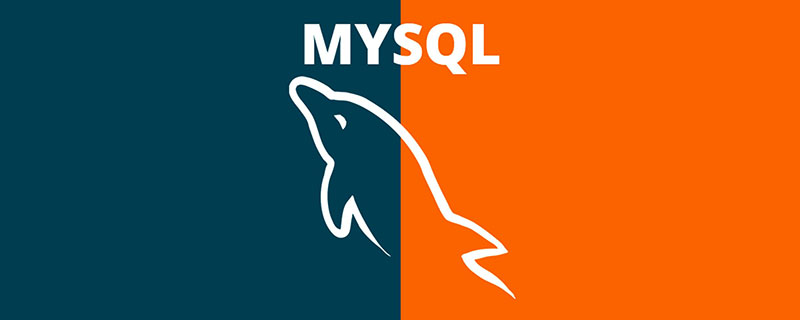
このチュートリアルの動作環境: Windows10 システム、mysql8 バージョン、Dell G3 コンピューター。
データベースを操作する前に、データベースに接続する必要があります。
Mysql は 2 つの手順でデータベースに接続します:
MySQL サービスを開始します
ログMySQL データベースへの接続
それでは、詳しく見てみましょう。
ステップ 1: MySQL サービスを開始する
MySQL サービスは、MySQL データベースとは異なり、一連のバックグラウンド プロセスです。一方、MySQL データベースは一連のデータ ディレクトリとデータ ファイルです。 MySQL データベースには、MySQL サービスの開始後にのみアクセスできます。
Windows システムで MySQL サービスを開始および停止するには、主に 2 つの方法があります。
コンピュータ管理を通じて行う
コマンド ライン メソッド
#1. コンピューター管理メソッド
##Windows サービス マネージャーを介して変更を表示する手順は次のとおりです: ステップ 1): 図に示すように、デスクトップで「このコンピュータ」を右クリック→「管理」コマンドを選択します。MySQL データベースの操作を頻繁に練習する必要がある場合は、MySQL が自動的に起動するように設定できます。これにより、MySQL サービスを毎回手動で起動する必要がなくなります。もちろん、MySQL データベースの使用頻度が非常に低い場合は、MySQL サービスが長時間にわたってシステム リソースを占有することを防ぐために、MySQL サービスを手動で開始するように設定することを検討できます。
2. コマンド ライン メソッドを使用する
DOS コマンドを使用して MySQL サービスを開始し、[スタート] メニューをクリックし、「cmd」と入力します。検索ボックスに「」を入力します。管理者として実行し、Enter キーを押してコマンド プロンプト インターフェイスを表示します。次に、「net start mysql」と入力し、Enter キーを押して MySQL サービスを開始します。図に示すように、MySQL サービスを停止するコマンドはnet stop mysqlです。
net start mysql57およびnet stop mysql57コマンド内の mysql57 は、MySQL サーバー名です (MySQL サービスの場合)名前が DB またはその他の名前の場合は、net start DB またはその他の名前を入力する必要があります。そうしないと、サービス名が無効であるというプロンプトが表示されます。
ステップ 2: MySQL データベースにログインします
MySQL サービスが開始されたら、次の方法で MySQL データベースにログインできます。クライアント。 DOS コマンドを使用して、Windows オペレーティング システムでデータベースにログインできます。MySQL データベースにログインするための具体的な手順は次のとおりです:
ステップ 1): [スタート] → [Windows システム] → [コマンド プロンプト] をクリックします。 、図に示すように。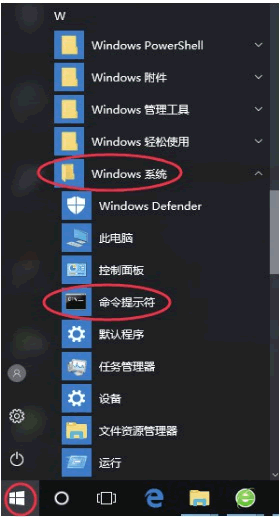
ステップ 2): 図に示すように、コマンド ライン プロンプト インターフェイスを開き、コマンドcd C:\Program Files\MySQL\MySQL Server 5.7\bin\を入力して Enter キーを押します。 。
ステップ 3): コマンド プロンプト インターフェイスで、ログイン コマンドmysql -h 127.0.0.1 -u root -p を使用して MySQL データベースに接続できます。。
Enter キーを押すと、パスワードの入力を求められます (パスワードの入力)。ここで、構成ウィザードで設定したパスワードを入力します。確認後、次のように MySQL データベースにログインできます。図の中で。
ヒント: mysql はログイン コマンド、-h の後のパラメータはサーバーのホスト アドレスです。ここではクライアントとサーバーは同じマシン上にあります。 , したがって、localhost または IP アドレスを入力します。-u の後にはデータベースにログインするためのユーザー名 (この場合は root) が続きます。-p の後にはユーザーのログイン パスワードが続きます。
DOS ウィンドウでこのコマンドを実行すると、システムはパスワードの入力を求めるプロンプトを表示します。正しいパスワードを入力すると、MySQL データベースにログインできます。
mysql コマンド (mysql -h localhost -u root -proot) にパスワードを直接追加できます。ここでの -p の後の root はパスワードです。ここでは、-p とパスワードの間にスペースが入らないように特に注意してください。スペースが含まれる場合、システムは次の文字列をパスワードとして扱いません。
ステップ 4): ログインに成功すると、MySQL の初期インターフェイスに入り、図に示すように、「MySQL モニターへようこそ」というウェルカム メッセージが表示され、その後にいくつかの説明文が表示されます。
これらの説明文は次のように紹介されます:
コマンドは; または\g で終わります: コマンドが mysql の下にあることを説明します。コマンドラインはセミコロン(;)または「\g」で終わり、この終端記号があるとコマンドの実行が開始されます。
MySQL 接続 ID は 3 です。ID は MySQL データベースへの接続数を表します。
サーバー バージョン: 5. 7.29-log MySQL Community Server (GPL): サーバー バージョンは後でデータベース バージョンを説明します。このバージョンは 5.7.29 です。コミュニティとは、バージョンがコミュニティ バージョンであることを意味します。
ヘルプについては「help;」または「\h」と入力してください:「help;」または「\h」と入力するとヘルプ情報が表示されることを示します。
現在の入力ステートメントをクリアするには「\c」と入力します。「\c」に遭遇したときに前のコマンドをクリアすることを意味します。
ヒント: 上の図に示す説明メッセージがウィンドウに表示され、コマンド プロンプトが「mysql>」に変わると、MySQL に正常にログインしたことを示します。サーバーにアクセスし、データベースの操作を開始できるようになります。
【関連する推奨事項:mysql ビデオ チュートリアル]
以上がmysqlでデータベースに接続する方法の詳細内容です。詳細については、PHP 中国語 Web サイトの他の関連記事を参照してください。



![MySQL クエリ最適化ソリューション [大手メーカーのアーキテクトが教える] [MySQL 入門 | チューニング | インデックス作成] 上級チュートリアル](https://img.php.cn/upload/course/000/000/068/6242a7d5be236814.png)


